Autor:
Virginia Floyd
Fecha De Creación:
6 Agosto 2021
Fecha De Actualización:
1 Mes De Julio 2024

Contenido
- Pasos
- Método 1 de 4: determinar la versión actual de Internet Explorer
- Método 2 de 4: actualice a Internet Explorer 9
- Método 3 de 4: Adjuntar sitios web
- Método 4 de 4: identificación de motores de búsqueda
- Consejos
Internet Explorer 9 para Windows ofrece varias características nuevas, como la capacidad de anclar sitios a la barra de tareas, abrir varias páginas web en pestañas, buscar en la web usando la barra de direcciones y más. Este artículo lo guiará sobre cómo actualizar a Internet Explorer.
Pasos
Método 1 de 4: determinar la versión actual de Internet Explorer
 1 Inicie Internet Explorer.
1 Inicie Internet Explorer. 2 En la barra de herramientas, haga clic en Ayuda (el icono del signo de interrogación).
2 En la barra de herramientas, haga clic en Ayuda (el icono del signo de interrogación). 3 Seleccione "Acerca de Internet Explorer" en el menú. Se muestra la versión actual de Internet Explorer.
3 Seleccione "Acerca de Internet Explorer" en el menú. Se muestra la versión actual de Internet Explorer.
Método 2 de 4: actualice a Internet Explorer 9
 1 Vaya a la sección Fuentes y enlaces al final de este artículo.
1 Vaya a la sección Fuentes y enlaces al final de este artículo. 2 Haga clic en el primer enlace de esta sección. Se le redirigirá a la página de descarga de Internet Explorer 9.
2 Haga clic en el primer enlace de esta sección. Se le redirigirá a la página de descarga de Internet Explorer 9.  3 Cambie a su idioma nativo y seleccione la versión de Windows requerida (Windows Vista o Windows 7) en el menú desplegable.
3 Cambie a su idioma nativo y seleccione la versión de Windows requerida (Windows Vista o Windows 7) en el menú desplegable. 4 Haga clic en Descargar. Se abrirá un cuadro de diálogo de descarga.
4 Haga clic en Descargar. Se abrirá un cuadro de diálogo de descarga.  5 En la ventana Descarga de archivos, haga clic en Ejecutar.
5 En la ventana Descarga de archivos, haga clic en Ejecutar.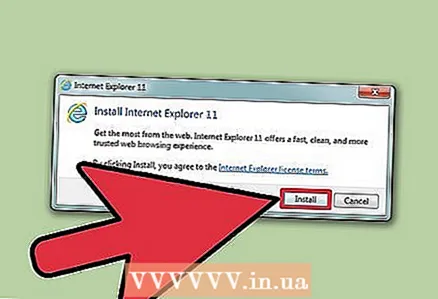 6 En la ventana Control de cuentas de usuario, haga clic en Continuar. Internet Explorer 9 se descargará en su computadora.
6 En la ventana Control de cuentas de usuario, haga clic en Continuar. Internet Explorer 9 se descargará en su computadora.  7 Haga clic en Reiniciar ahora (recomendado). Su computadora se reiniciará e Internet Explorer 9 estará disponible para su uso.
7 Haga clic en Reiniciar ahora (recomendado). Su computadora se reiniciará e Internet Explorer 9 estará disponible para su uso. - Haga clic en "Reiniciar más tarde" si tiene documentos o programas abiertos que no puede cerrar en este momento. En este caso, la instalación de Internet Explorer 9 se completará la próxima vez que reinicie su computadora.
Método 3 de 4: Adjuntar sitios web
 1 Vaya al sitio que desea adjuntar. La función Pin le permite anclar sus sitios favoritos a su escritorio, barra de tareas o menú Inicio (para un acceso rápido).
1 Vaya al sitio que desea adjuntar. La función Pin le permite anclar sus sitios favoritos a su escritorio, barra de tareas o menú Inicio (para un acceso rápido).  2 Busque el icono que se muestra a la izquierda del nombre del sitio (en la parte superior de la ventana del navegador).
2 Busque el icono que se muestra a la izquierda del nombre del sitio (en la parte superior de la ventana del navegador). 3 Arrastre este icono a la ubicación deseada (escritorio, barra de tareas o menú de inicio). Ahora puede abrir el sitio haciendo clic en el icono.
3 Arrastre este icono a la ubicación deseada (escritorio, barra de tareas o menú de inicio). Ahora puede abrir el sitio haciendo clic en el icono.
Método 4 de 4: identificación de motores de búsqueda
 1 Encuentre las direcciones de los motores de búsqueda que utiliza con frecuencia. Por ejemplo, si es un motor de búsqueda habitual en WikiHow, agregue WikiHow a su lista de motores de búsqueda favoritos.
1 Encuentre las direcciones de los motores de búsqueda que utiliza con frecuencia. Por ejemplo, si es un motor de búsqueda habitual en WikiHow, agregue WikiHow a su lista de motores de búsqueda favoritos.  2 Ingrese el nombre del motor de búsqueda en la barra de direcciones de Internet Explorer 9. Por ejemplo, si desea agregar WikiHow a la lista del motor de búsqueda, ingrese WikiHow. Se abrirá un menú desplegable.
2 Ingrese el nombre del motor de búsqueda en la barra de direcciones de Internet Explorer 9. Por ejemplo, si desea agregar WikiHow a la lista del motor de búsqueda, ingrese WikiHow. Se abrirá un menú desplegable.  3 Haga clic en "Agregar" en la esquina inferior derecha del menú desplegable.
3 Haga clic en "Agregar" en la esquina inferior derecha del menú desplegable. 4 Seleccione la dirección (URL) adecuada de la lista. Por ejemplo, si ingresó a WikiHow, seleccione “www.wikihow.com - wikiHow - Cómo hacer cualquier cosa”.
4 Seleccione la dirección (URL) adecuada de la lista. Por ejemplo, si ingresó a WikiHow, seleccione “www.wikihow.com - wikiHow - Cómo hacer cualquier cosa”.  5 Ahora, cuando busque información en la barra de direcciones, seleccione WikiHow u otro motor de búsqueda.
5 Ahora, cuando busque información en la barra de direcciones, seleccione WikiHow u otro motor de búsqueda.
Consejos
- Si instaló extensiones en una versión anterior de Internet Explorer, es posible que deba actualizarlas o reinstalarlas en Internet Explorer 9.



